win11内核隔离提示此设置由管理员进行管理 win11/win10关闭防火墙需要管理员权限怎么操作
在使用Windows 11或Windows 10操作系统时,我们经常会遇到需要管理员权限才能进行管理的设置,例如关闭防火墙就需要管理员权限操作。在进行这类操作时,我们需要注意系统的安全性,以免造成不必要的风险。了解如何正确操作才能更好地保护我们的计算机系统。
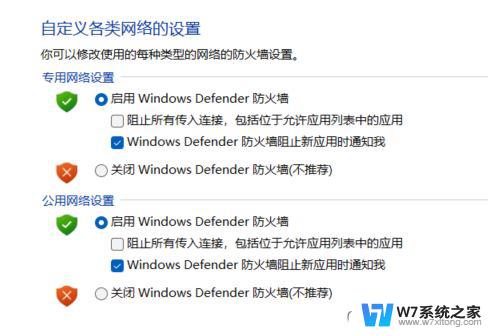
如果你也遇见这种情况,那么请在左下角搜索框。搜索命令提示符,鼠标右击选择以管理员身份运行,输入下面3条命令清除组策略设置(每条命令回车执行)
rd /s /q “%windir%\System32\GroupPolicyUsers” (执行后无说明)
rd /s /q “%windir%\System32\GroupPolicy” (执行后无说明)
gpupdate /force (执行后会提示更新系统策略成功以及更新用户策略成功)
作用就是对我们计算机尚德用户组策略进行清除。
方法二:1、点击【开始菜单】,然后点击【设置】。
2、点击左边的【隐私和安全性】,再点击【windows安全中心】。
3、点击【windows安全中心】。
4、点击打开【点击病毒和威胁防护】。
5、点击防火墙和网络保护,分别进入域网络,专用网络,共用网络。
6、将Microsoft Defender防火墙下面的开关关闭即可。
方法三:1、按下键盘“win+r”打开运行,输入“services.msc”回车确定打开服务。
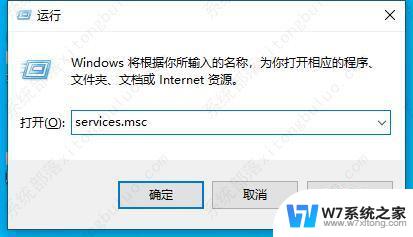
2、在其中找到“Windows Defender Firewall”,将它停止。
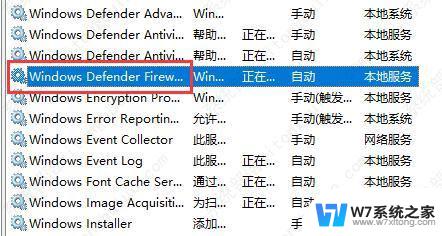
1、如果无法停止,可以回到运行,输入“regedit”回车打开注册表。
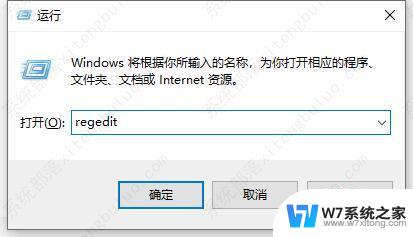
2、接着进入“计算机\HKEY_LOCAL_MACHINE\SYSTEM\CurrentControlSet\Services\mpssvc”路径。
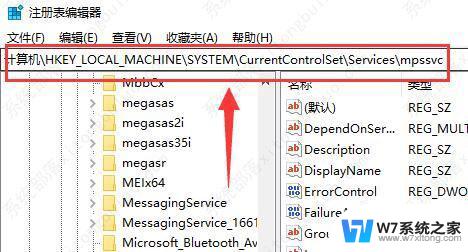
3、接着双击打开右侧的“Start”配置。
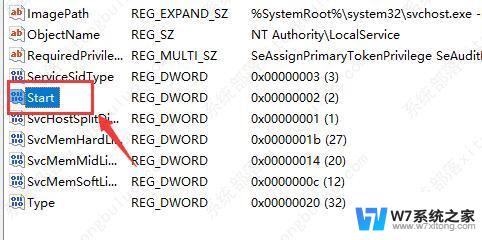
4、然后将数值数据更改为“4”,点击确定保存。
5、修改完成后就可以强制关闭防火墙了。
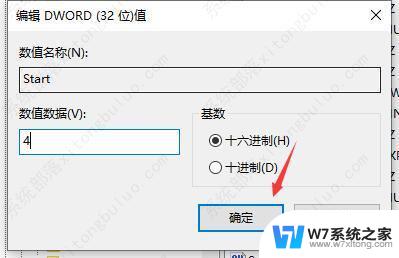
Windows11防火墙怎么关闭? win11关闭防火墙的技巧
Win11怎么管理防火墙? windows防火墙的设置与管理
以上是win11内核隔离提示此设置由管理员进行管理的所有内容,如果您遇到这种情况,您可以按照以上方法解决,希望这些方法能帮助到大家。
win11内核隔离提示此设置由管理员进行管理 win11/win10关闭防火墙需要管理员权限怎么操作相关教程
-
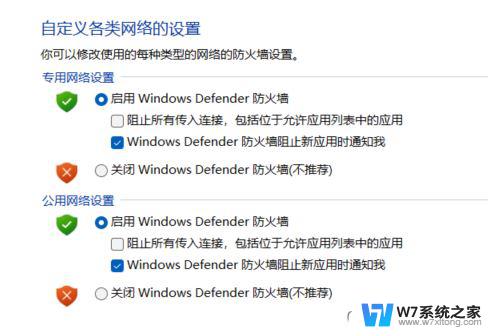
-
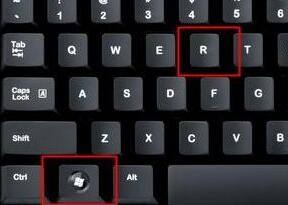 win11明明是管理员删除软件还需要管理员权限 Win11管理员权限拒绝怎么办
win11明明是管理员删除软件还需要管理员权限 Win11管理员权限拒绝怎么办2024-06-03
-
 win11家庭版电脑管理员权限在哪里 Win11管理员权限设置方法
win11家庭版电脑管理员权限在哪里 Win11管理员权限设置方法2024-11-05
-
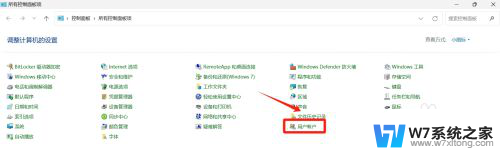 win11程序设置管理员权限 Win11管理员权限在哪里调整
win11程序设置管理员权限 Win11管理员权限在哪里调整2024-11-02
- win11要管理员权限才能删除文件夹 Win11删除文件需要管理员权限的解决方案
- win11文件夹删除需要管理员权限怎么弄 Win11删除需要管理员权限文件夹的教程
- win11如何提供管理员权限删除文件 win11电脑删除文件没有管理员权限怎么办
- 怎么在win11系统设置其他管理员权限 win11电脑如何打开管理员权限
- win11如何打开命令提示符管理员 Win11管理员权限打开命令提示符
- windows11管理员权限在哪里打开 Windows11如何打开管理员权限
- win11怎么把开始为何在左边 Win11开始菜单怎么调整到左边
- 手机投屏win11笔记本电脑怎么设置 手机电脑投屏连接教程
- win11比win10大多少g Win11系统相比Win10占用内存少吗
- windows11wlan不见了 Win11电脑wifi连接图标消失了怎么办
- win11任务栏怎么永不合并 win11任务栏怎么调整不合并
- win11如何修改鼠标光标 word光标设置方法
win11系统教程推荐
- 1 电脑麦克风怎么打开win11 Win11麦克风权限开启方法
- 2 win11如何设置文件后缀 win11文件后缀修改方法
- 3 指纹录入失败 win11 荣耀50指纹录入失败怎么办
- 4 win11防火墙拦截 Win11 24H2版内存隔离功能如何开启
- 5 如何关闭win11的防火墙和杀毒软件 win11如何关闭防火墙和杀毒软件
- 6 win11显示 任务栏右边 Win11任务栏靠右对齐的方法
- 7 win11不显示视频预览图 Win11 24H2升级后图片无法打开怎么办
- 8 win11禁止系统隔离危险文件 Win11 24H2版内存隔离功能开启步骤
- 9 win11右键怎么设置多几个选项 Win11右键菜单默认显示更多选项怎么自定义设置
- 10 win11电脑设置共享 Win11文件夹共享设置教程